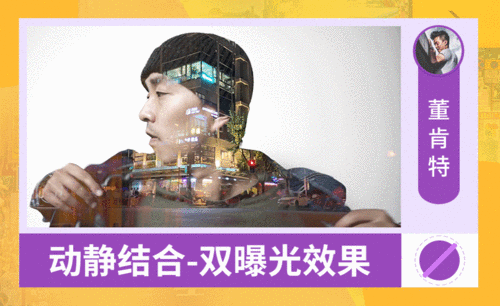pr18
pr提供了采集、剪辑、美化音频、刻录的一整套流程,能够满足大家高质量视频制作的需要,对自己也是一个新的挑战,自媒体人由于自身的需要,各个阶层的人群都开始学习这个软件,简单易学,操作方便更是大家的首选条件,自媒体的人群没有任何学历的限制,只要喜欢都可以学习。现在就教大家如何进行pr18安装的教程。
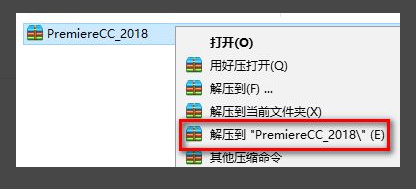
如何进行pr18的安装
pr提供了采集、剪辑、美化音频、刻录的一整套流程,能够满足大家高质量视频制作的需要,对自己也是一个新的挑战,自媒体人由于自身的需要,各个阶层的人群都开始学习这个软件,简单易学,操作方便更是大家的首选条件,自媒体的人群没有任何学历的限制,只要喜欢都可以学习。现在就教大家如何进行pr18安装的教程。
1、现在好安装包后,鼠标右键解压到“PremiereCC”。
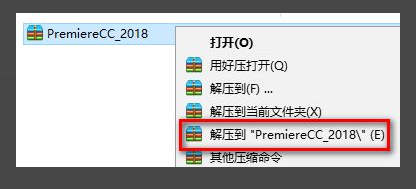
2、双击打开“Pr_2018”,先断网,找到并选中【Set-up】鼠标右键“以管理员身份运行”。
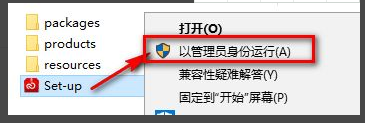
3、软件正在安装,请那耐心等待。
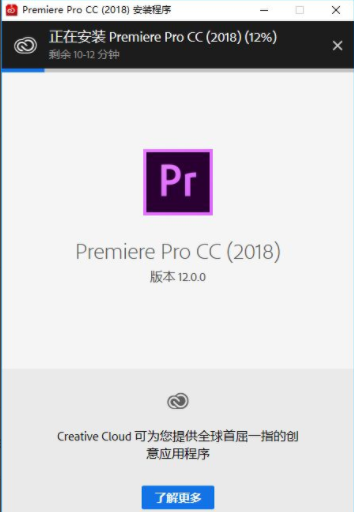
4、点击“以后登录”。
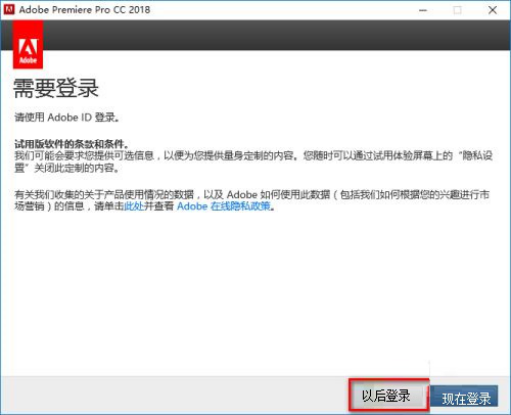
5、点击右上角的关闭

6、双击打开“注册机”
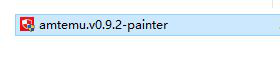
7、第一个选项卡选择Adobe Premiere Pro CC 2017,点击“Install”。
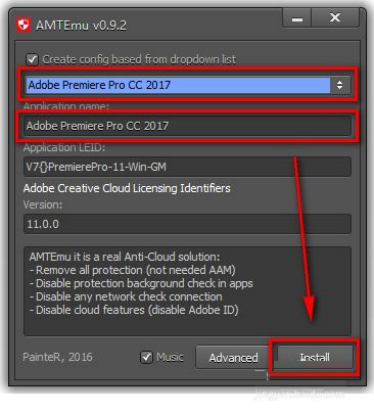
8、弹出文件资源管理器。如果是默认路径就打开C:ProgramFilesAdobeAdobe Premiere Pro CC 2018,找到后,选择软件根目录下的amtlib.dll,点击“打开”。
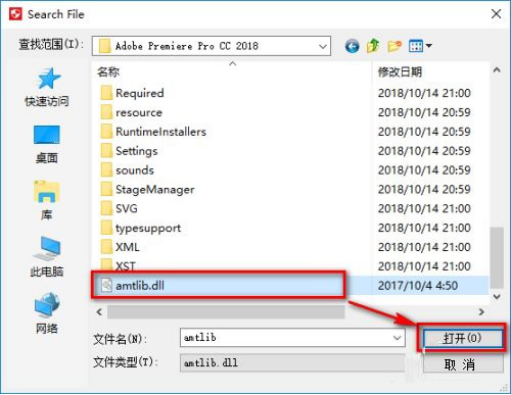
9、在注册机里看到【OK】的字样,说明已经破解成功。
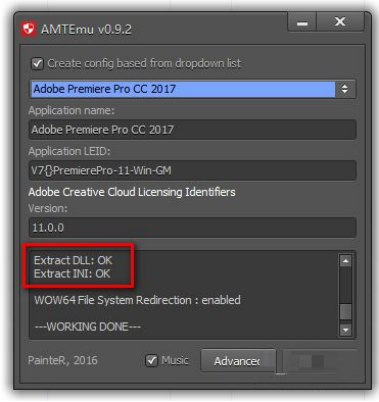
10、安装结束。
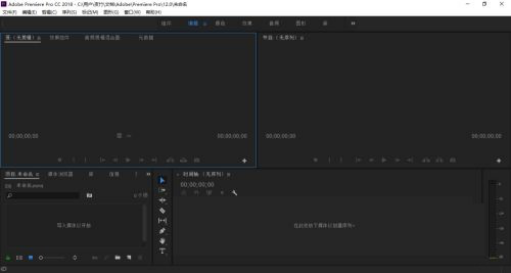
通过观看上边的实际操作,pr18就安装与破解成功了。破解成功后的软件就可以正常使用了,如果是刚接触pr软件的朋友,就可以按照小编带来的课程进行安装学习,自媒体现在发展的非常迅速,对于一些有团队支持的自媒体人,他们会购买正版的软件进行使用,这样能够保证软件的顺利使用。为了能够制作出更好的视频材料,支持大家购买正版软件进行使用。
本篇文章使用以下硬件型号:联想小新Air15;系统版本:win10;软件版本:pr2018。
pr18年流行的动静结合的双曝光效果教程!
做剪辑工作的小伙伴们都知道,每个阶段就会有一类视频是很火的视频,然后好多人都会模仿这个视频进行剪辑,从而达到一个好的效果。那么大家知道pr18年流行什么吗?就以pr18年流行的动静结合的双曝光效果教程为例,给各位小伙伴们分享操作方法,非常有意思哟!
1.首先,在拍摄素材的时候,需要使用【白色的背景】然后进行内容的拍摄,这里才方便后期的调整,如下图所示:

2.【视频素材】拍摄的过程中可以使用相机的【延迟摄影】功能进行拍摄,如下图所示:

3.将拍摄好的素材文件载入到软件中,然后调整图层的前后顺序,将其中的两个图层【叠加】在一起,如下图所示:
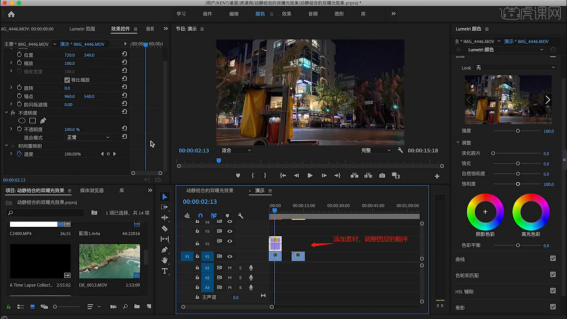
4.调整完成后,选择环境图层,在【效果器】面板中选择【不透明度 - 混合模型修改为:变亮】,如下图所示:
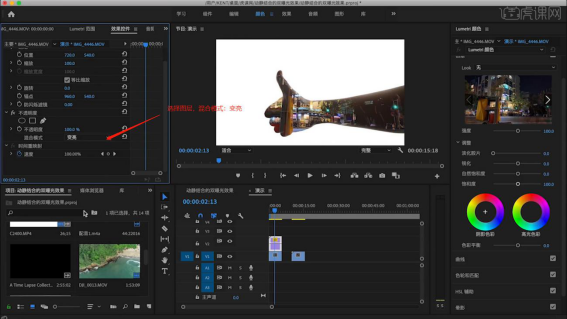
5.分别选择叠加在一起的两个图层,在【效果器】面板中调整【不透明度】的数值信息,如下图所示:
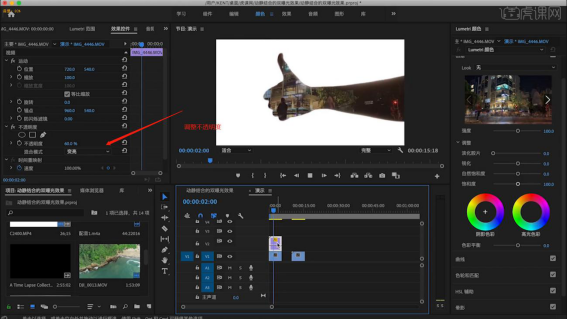
6.选择另外一个素材文件,在【Lumetri颜色】效果器中修改【对比度:52.5】、【高光:50.8】、【阴影:-49.2】、【白色:26.2】、【黑色:-23】,如下图所示:
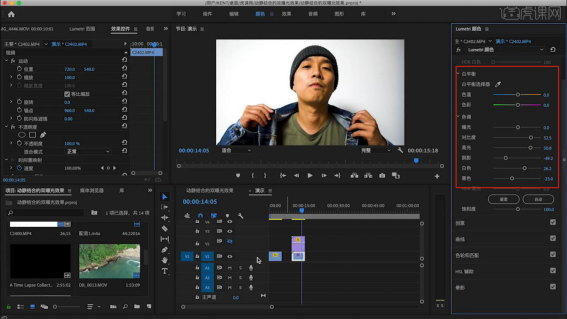
7.再次选择【Lumetri颜色】效果器,在面板中修改【自然饱和度:-27.9】、【饱和度:73.8】,如下图所示:
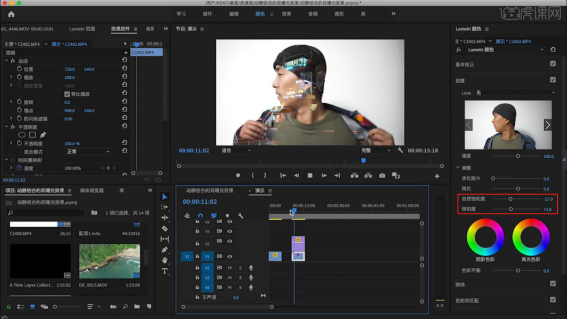
8.最终效果,如下图所示:

pr18年流行的动静结合的双曝光效果教程,上边的8步就已经仔细的说清楚步骤了。但是视频百学,也不如自己动手练一练!所以你们还在等什么呢?
本篇文章使用以下硬件型号:macbook pro 13;系统版本:macOS Catalina;软件版本:PR CC2020。